De naam van een Bluetooth-accessoire wijzigen
Bluetooth-accessoires hebben een standaardnaam waarmee ze worden aangeduid in de Bluetooth-instellingen van uw iPhone, iPad, iPod touch en Mac. Lees hier hoe u apparaten een naam kunt geven waaraan u ze gemakkelijk herkent.
De naam van een Bluetooth-accessoire wijzigen op uw iPhone, iPad of iPod touch
Het Bluetooth-accessoire moet ingeschakeld en draadloos verbonden zijn.
Open Instellingen en tik op 'Bluetooth'.
Tik op naast het Bluetooth-accessoire waarvan u de naam wilt wijzigen en tik vervolgens op 'Naam'.
- Van sommige Bluetooth-accessoires kan de naam niet worden gewijzigd.
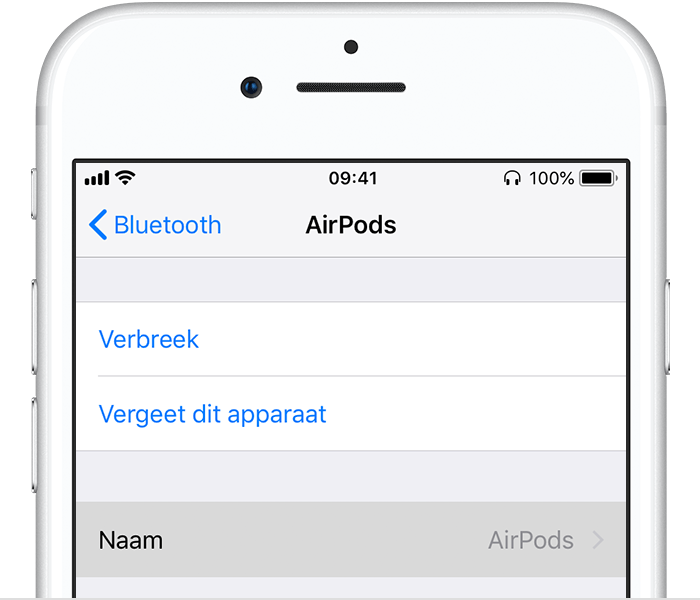
Geef een nieuwe naam op, tik op 'Gereed' op het toetsenbord en tik vervolgens op .
De zelfgekozen naam van het accessoire wordt nu weergegeven in de Bluetooth-instellingen op uw iPhone, iPad en iPod touch.Lees hier hoe u uw AirPods een andere naam geeft.
Een Bluetooth-accessoire een andere naam geven op de Mac
Kies 'Systeemvoorkeuren' in het Apple-menu () en klik vervolgens op 'Bluetooth'.
Houd de Control-toets ingedrukt en klik op het accessoire. Klik vervolgens in het snelmenu op 'Wijzig naam'. Als u 'Wijzig naam' niet ziet staan, controleert u of het Bluetooth-accessoire ingeschakeld is, klikt u op 'Verbind' en probeert u het opnieuw.

Geef een nieuwe naam op voor het accessoire en klik vervolgens op de knop 'Wijzig naam'.
De zelfgekozen naam van het accessoire wordt nu weergegeven in het Bluetooth-menu van uw Mac en in het gedeelte 'Bluetooth' van Systeemvoorkeuren.*
* Als u het Bluetooth-accessoire koppelt met een andere Mac, wordt mogelijk weer de standaardnaam van het accessoire weergegeven.
Informatie over producten die niet door Apple zijn gemaakt of externe websites die niet door Apple worden beheerd of getest, wordt verstrekt zonder aanbeveling of goedkeuring. Apple aanvaardt geen aansprakelijkheid wat betreft de keuze, de prestaties of het gebruik van websites of producten van derden. Apple doet geen enkele toezegging met betrekking tot de juistheid of de betrouwbaarheid van websites van derden. Neem contact op met de leverancier voor meer informatie.